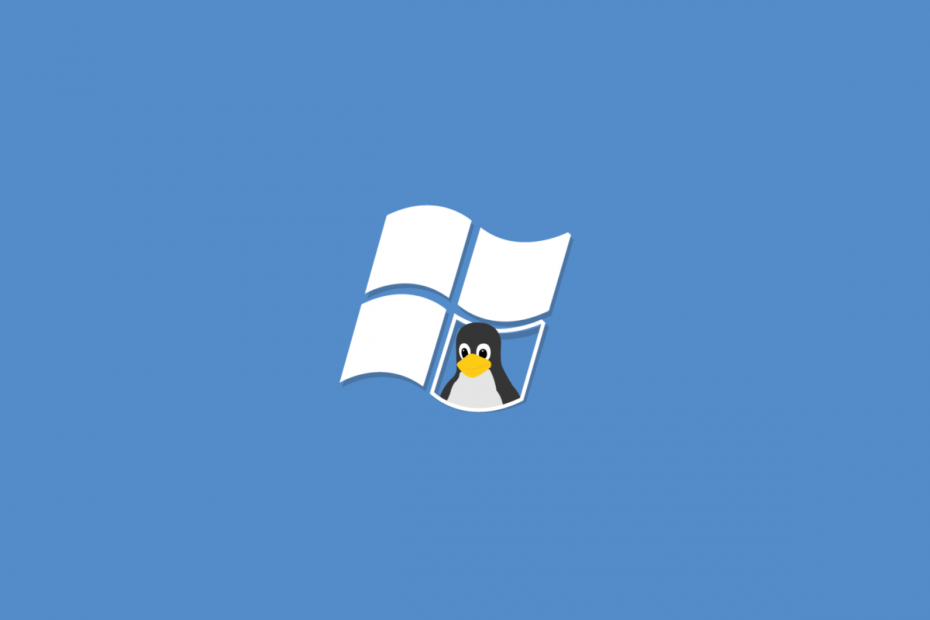Få det bedste ud af begge operativsystemer på en enkelt enhed
- Du kan nyde det bedste fra Windows- og Linux-verdenen ved at dobbeltstarte din enhed.
- Det anbefales at slukke for den sikre opstart, så de beskrevne processer fungerer.

xINSTALLER VED AT KLIKKE PÅ DOWNLOAD FIL
Dette værktøj reparerer almindelige computerfejl ved at erstatte de problematiske systemfiler med de oprindelige arbejdsversioner. Det holder dig også væk fra systemfejl, BSoD'er og reparerer skader forårsaget af malware og vira. Løs pc-problemer og fjern virusskader nu i 3 nemme trin:
- Download og installer Fortect på din pc.
- Start værktøjet og Start scanningen at finde ødelagte filer, der forårsager problemerne.
- Højreklik på Start reparation for at løse problemer, der påvirker din computers sikkerhed og ydeevne.
- Fortect er blevet downloadet af 0 læsere i denne måned.
Er du nysgerrig efter, hvordan du dual-boot Windows 11 og Linux Mint? Her er alt hvad du behøver at vide.
Operativsystemerne Windows 11 og Linux mint er afgørende for millioner af brugere over hele verden. Det er dog ikke altid økonomisk eller ideelt at få to enheder til at køre disse operativsystemer.
Derfor har mange brugere valgt muligheden for dobbelt opstart. Hvis du vil udforske denne mulighed, skal du følge denne vejledning.
Kan jeg dual-boot Windows 11 og Linux Mint?
Ja, det er muligt at dual-boote Windows 11 og Linux Mint. Dual booting er at installere to operativsystemer på en enkelt computer, så du kan vælge, hvilket du vil bruge, når du starter computeren.
Der er et par ting, du skal bruge for at dual-boote Windows 11 og Linux Mint:
- Har Windows 11 på din pc.
- En computer med et dvd-drev eller USB-port (til installation af styresystemerne).
- DVD eller USB, der indeholder installationsfilerne til Linux Mint.
- En separat partition på din harddisk for hvert operativsystem (eller muligheden for at oprette et).
- Du skal have mindst 30 GB ledig plads på dit drev.
Det anbefales også at sikkerhedskopiere alle vigtige filer, før du fortsætter med dual boot-installationen.
Hvordan kan jeg lave en dual boot af Windows 11 og Linux Mint?
1. Download Linux mint
- Åbn din browser.
- Naviger til Linux Mint officielle hjemmeside.
- Klik på Hent knap.

- Opret nu en bootbar disk som vist i næste afsnit.
- Naviger til Balenas hjemmeside.
- Download Balena Etcher-værktøjet ved at klikke på Download til Windows knap.

- Installer Balena Etcher på din computer, når overførslen er fuldført.
- Derefter skal du reservere ledig plads til Linux, som vist i næste afsnit.
3. Reserver en Linux Mint-partition på din computer
- Trykke Windows Tast + R, type diskmgmt.msc, og ramte GÅ IND nøgle.

- Nu bliver du nødt til at krympe en partition for at skabe plads til et ekstra OS. I vores tilfælde vil vi højreklikke på D drev og klik Krymp volumen.

- Vælg det beløb, du skal krympe, og klik Krympe.

- Opret derefter en bootbar USB ved hjælp af trinene i næste afsnit.
4. Opret en bootbar USB
- Tilslut din USB til computeren.
- Start Balena Etcher.
- Klik på Flash fra fil.

- Importer den Linux ISO, du downloadede, vælg mål, og vælg dit flashdrev.

- Vent, mens processen afsluttes.
- Genstart din computer, og start i BIOS ved at bruge nedenstående trin.
5. Start i BIOS
- Mens computeren genstarter, skal du trykke på funktionstasten for at åbne BIOS. For nogle computere vil det være det F2.
- Naviger til Intel Rapid Start-teknologier og sørg for, at den er deaktiveret.
- Naviger til Sikker opstart og deaktiver det også.
- Gem derefter ændringerne og genstart systemet; mens du genstarter, hold F2, F10, eller F12 for at gå til startmenuen og vælge dit USB-drev.
- Følg trinene i næste afsnit for at installere Linux Mint.
- Fejl 0x0000142: Sådan rettes det i 5 enkle trin
- Sådan prøver du Workspace-funktionen på Microsoft Edge
- Sådan blokerer du autoplay-videoer på Edge
6. Installer Linux Mint
- Klik på Installer Linux Mint.

- Følg installationsguiden, sæt dit standardsprog op, og sæt kryds Installer multimedie-codecs.

- På installationen, skriv Windows, vælg Noget andet, og klik på Blive ved knap.

- Vælg Fri plads og tryk på + knap.

- Tildel a Størrelse, og vælg den fremadrettede skråstreg (/) som Monteringspunkt værdi for at angive roden.

- Gentag trin 4, tildel en Størrelse, og vælg Byt område som Brug som værdi.
- Klik på Installer nu og acceptere ændringerne.

- Vælg dine regioner, indtast loginoplysningerne og vent på, at installationen er fuldført. Efter en genstart kan du starte op i Windows 11 eller Linux Mint.
Vi har delt denne installation op i seks trin, og i sidste ende skulle du have mulighed for at vælge et af operativsystemerne, når du starter din enhed.
Håber du har fundet succes ved at bruge denne guide. Fortæl os, hvor nemt det var for dig i kommentarerne nedenfor.
Oplever du stadig problemer?
SPONSORERET
Hvis ovenstående forslag ikke har løst dit problem, kan din computer opleve mere alvorlige Windows-problemer. Vi foreslår, at du vælger en alt-i-en-løsning som Fortect at løse problemer effektivt. Efter installationen skal du blot klikke på Vis&Ret knappen og tryk derefter på Start reparation.